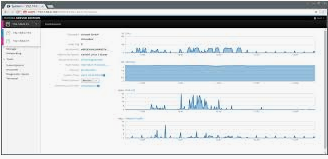
Mặc dù thao tác trên Linux chủ yếu thông qua CLI, truy cập vào hệ thống từ xa bằng các công cụ như PuTTY không phải lúc nào cũng đáp ứng đầu ra lệnh hữu ích nhất. Linux Cockpit cung cấp các biểu đồ và biểu mẫu dễ sử dụng để xem hiệu suất và thực hiện các thay đổi cho hệ thống của bạn.
1.Giới thiệu về Cockpit
Linux Cockpit có thể hiểu là bảng điều khiển dựa trên web thân thiện với người dùng, cung cấp một số cách rất dễ dàng để quản trị các hệ thống Linux – thông qua web. Bạn có thể giám sát tài nguyên hệ thống, thêm hoặc xóa tài khoản, giám sát việc sử dụng hệ thống, tắt hệ thống và thực hiện nhiều tác vụ khác – tất cả thông qua kết nối web rất dễ truy cập. Nó cũng rất dễ cài đặt và sử dụng.
Linux Cockpit cho phép bạn xem nhiều khía cạnh của hiệu năng hệ thống và thực hiện thay đổi cấu hình, mặc dù danh sách tác vụ có thể phụ thuộc vào đặc trưng cụ thể của distro Linux mà bạn đang sử dụng. Một số loại chức năng bao gồm:
- Giám sát hoạt động của hệ thống (CPU, memory, disk IO, network traffics) – System.
- Xem các mục nhật ký hệ thống – Logs
- Xem hoạt động network (nhận và gửi) – Network
- Xem tài khoản người dùng – Accounts
- Kiểm tra trạng thái dịch vụ hệ thống – Service
- Kéo thông tin lên các ứng dụng đã cài đặt – Applications
- Xem và cài đặt các bản cập nhật có sẵn (nếu đăng nhập bằng root) và khởi động lại hệ thống nếu cần – Software Updates
- Mở và sử dụng cửa sổ terminal – Terminal
Một số cài đặt Linux Cockpit sẽ cho phép chạy các diagnostic report (báo cáo chuẩn đoán), kết xuất kernel, kiểm tra các cài đặt SELinux và liệt kê subscriptions.
2.Cài đặt Linux Cockpit trên CentOS 7
Một số bản Linux gần đây (ví dụ như RHEL) có thể đã được cài đặt Linux Cockpit và sẵn sàng để sử dụng. Trên các distro khác, ta cũng có thể thực hiện một vài bước đơn giản để cài đặt và truy cập đến nó.
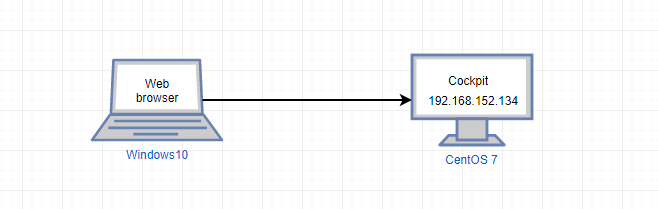
1.Cài đặt cockpit package
yum install -y cockpit cockpit-networkmanager cockpit-dashboard cockpit-storaged cockpit-packagekit2. Kích hoạt Linux cockpit
systemctl enable --now cockpit.socket3. Mở cổng trên firewall
firewall-cmd --permanent --add-service=cockpit
firewall-cmd --reload4. Mở trình duyệt và gõ địa chỉ IP của host cài dịch vụ Cockpit kèm port 9090
Bạn sẽ thấy một cửa sổ hiện ra và yêu cầu bạn nhập user name và password. Sau khi bạn điền đầy đủ thông tin (Ở đây tôi đăng nhập dưới quyền root) và ấn Login thì bạn sẽ nhận được kết quả trả về giao diện quản lý hệ thống thông qua Cockpit.
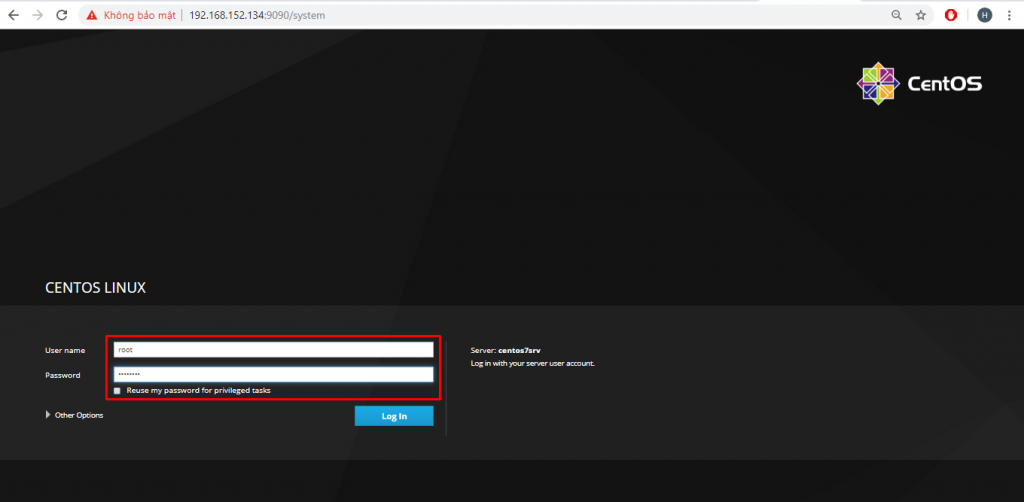
Quan sát trong mục System bạn có thể thấy được thông tin của CPU, memory/swap, disk IO, Network traffic…
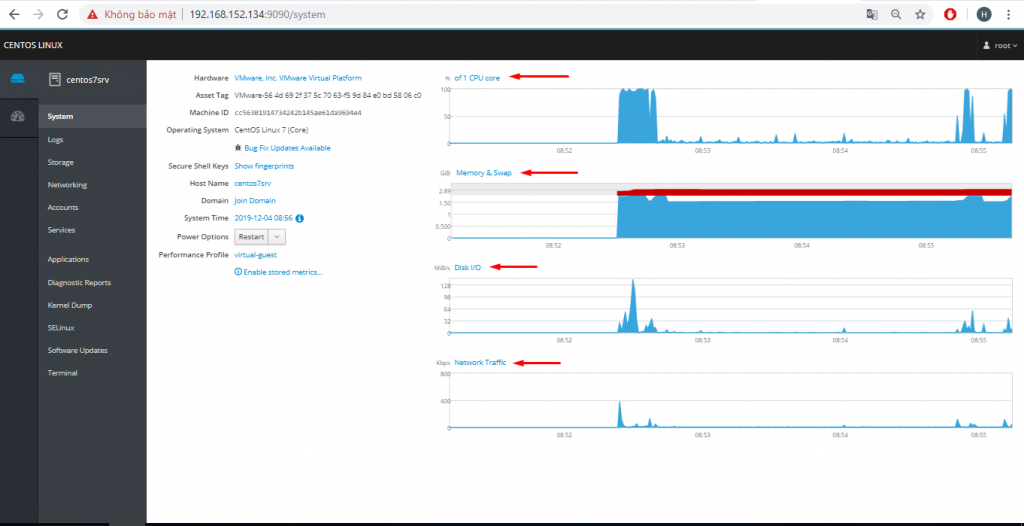
Ở mục Logs ta có thể xem các message cũng như lọc từ Severity và Service, đọc các log thu thập được trong các khoảng thời gian khác nhau.
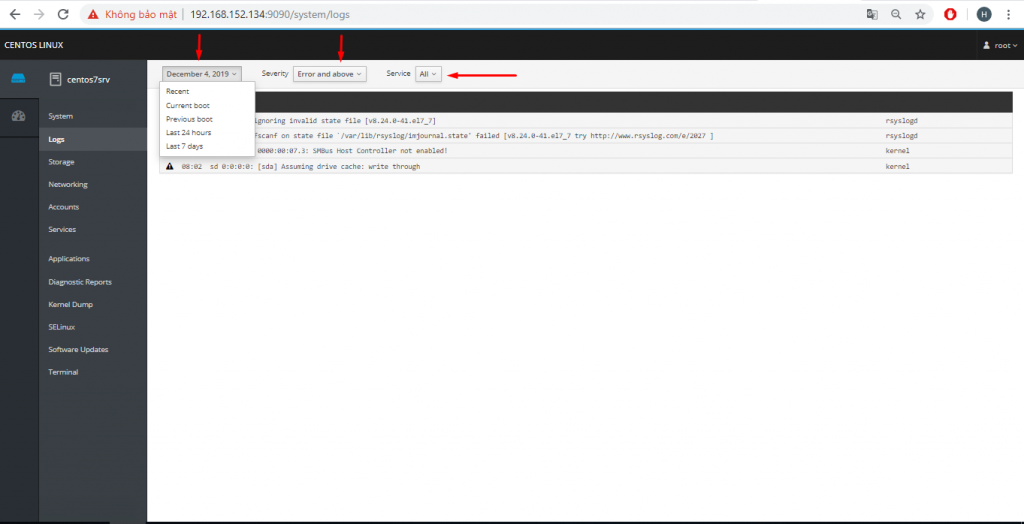
Trong Storage ta cũng có thể xem thông tin về Filesystems và các Storage Log
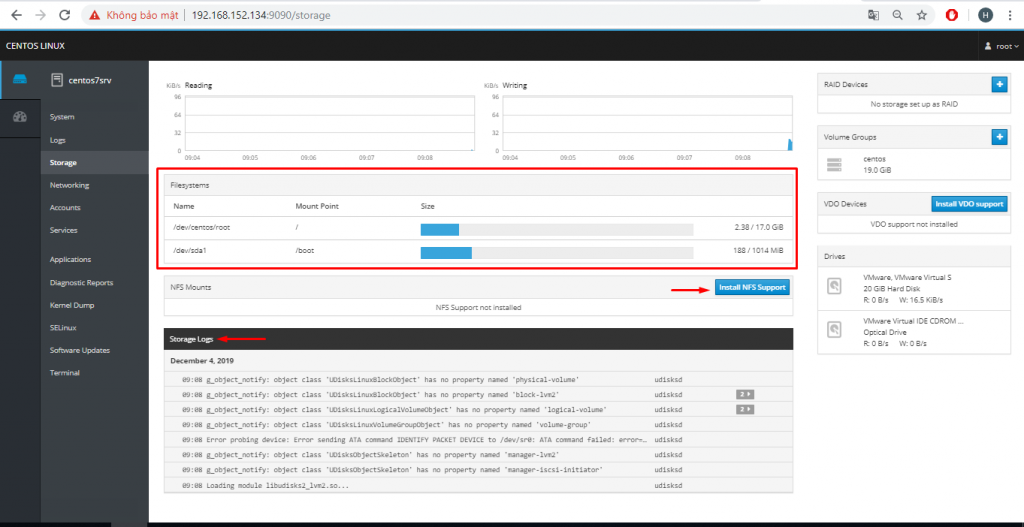
Mục Networking giúp ta xem thông tin về Network, lưu lượng nhận/ gửi các gói tin, tên card mạng, địa chỉ IP, Networking Logs…
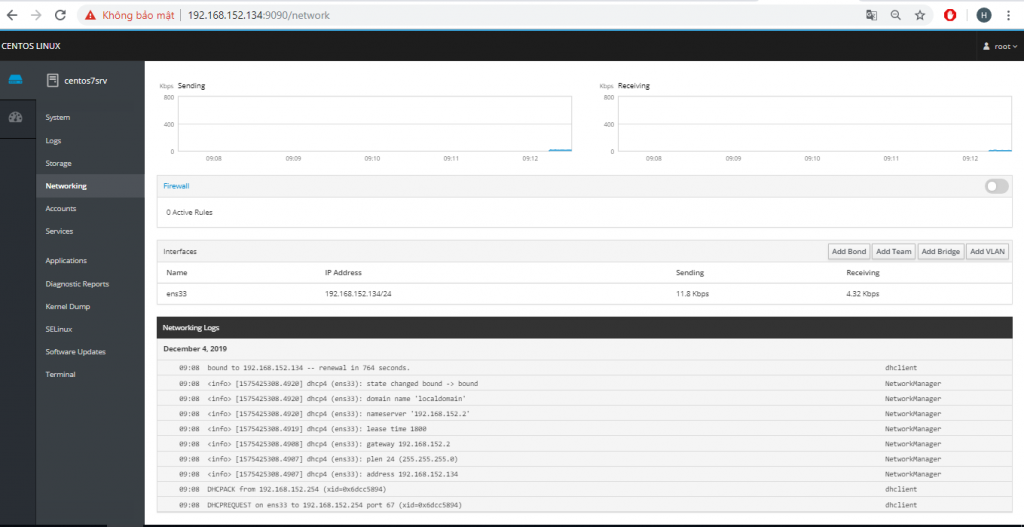
Với mục Accounts sẽ cho phép bạn xem thông tin tài khoản người dùng cũng như tạo một tài khoản mới bằng cách click vào Create New Account.
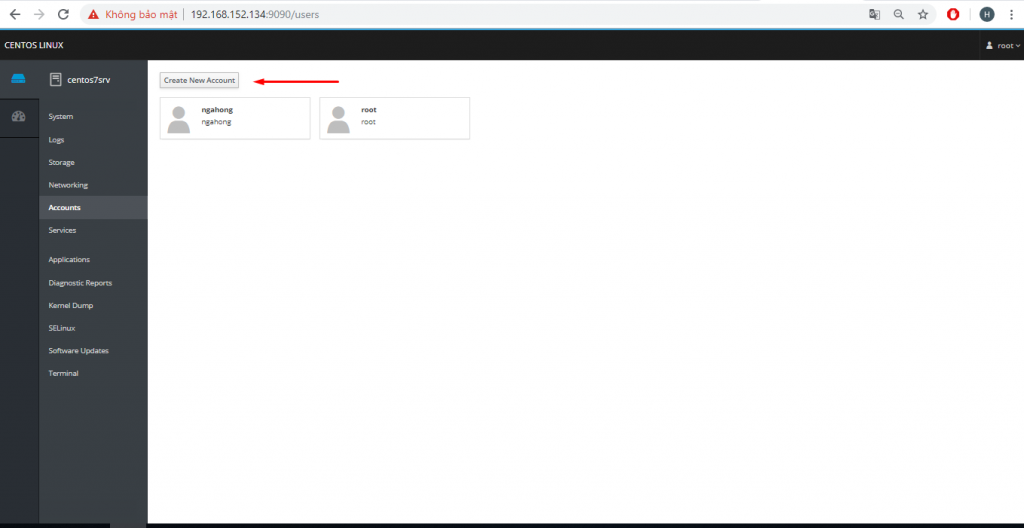
Một ưu điểm vượt trội không thể không nhắc đến của Cockpit đó là tiện ích quản lý đồng thời nhiều server. Để làm được điều này, bạn hãy đi đến Dashboard và tích vào dấu “+” ở bên phải màn hình để Add thêm server.
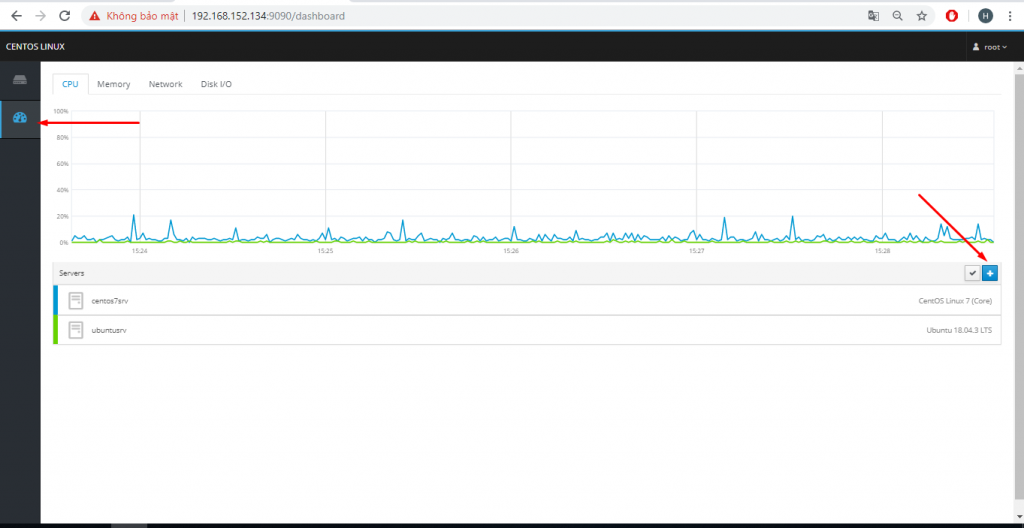
Bạn cần phải nhập địa chỉ IP của server mà bạn muốn quản lý. Mỗi server sẽ được đại diện một màu riêng biệt giúp bạn theo dõi và đọc thông tin trên biểu đồ dễ dàng hơn. Sau đó bạn click vào nút Add.
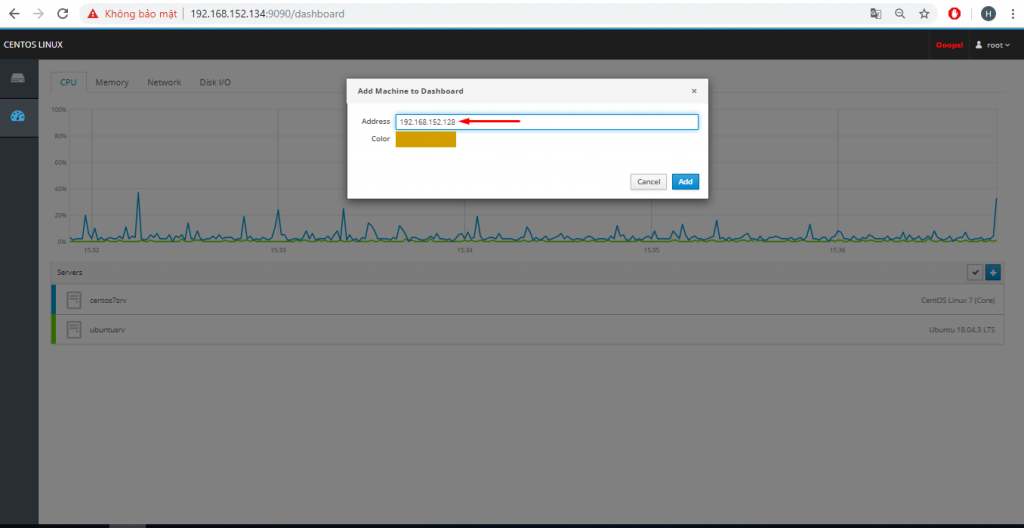
Ngay sau đó sẽ hiển thị một yêu cầu key. Bạn có thể chọn Continue để đi đến xác thực bằng user name và password. Khi đã điền đầy đủ thông tin và chọn Log in bạn đã có thể giám sát đồng thời một server nữa.
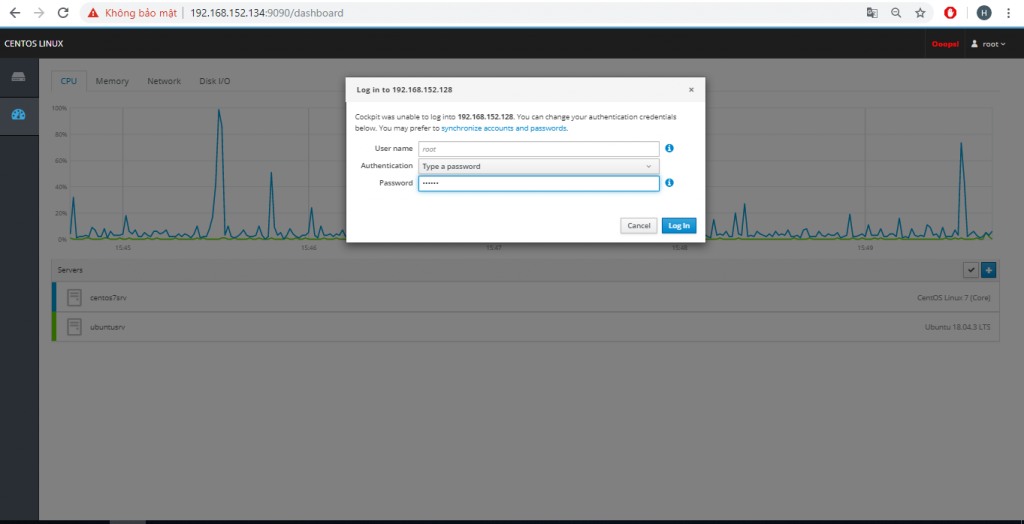
Ngoài ra Linux Cockpit còn rất nhiều tính năng khác giúp bạn giám sát và quản trị hệ thống của mình. Hãy thử cài đặt và khám phá những tiện ích của nó nhé.
Nguồn tham khảo: https://www.tecmint.com/cockpit-monitor-multiple-linux-servers-via-web-browser/
Leave a Reply